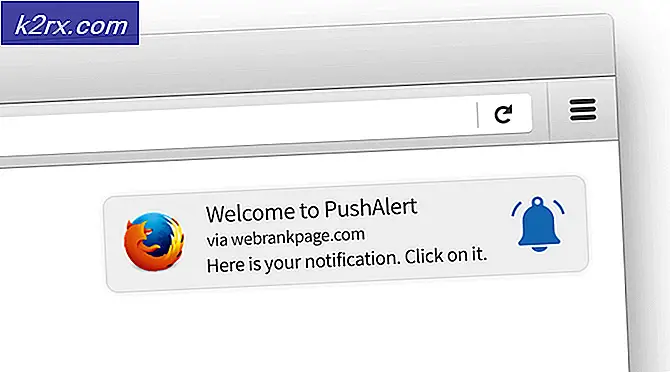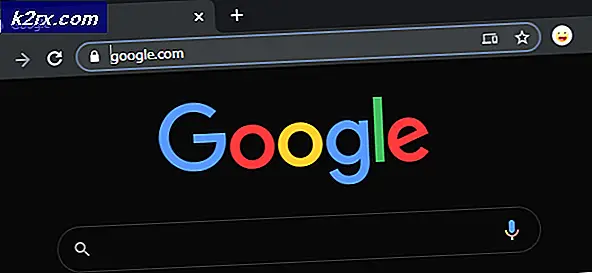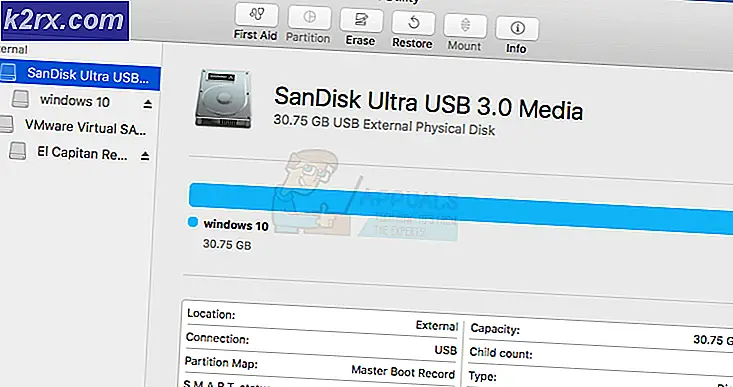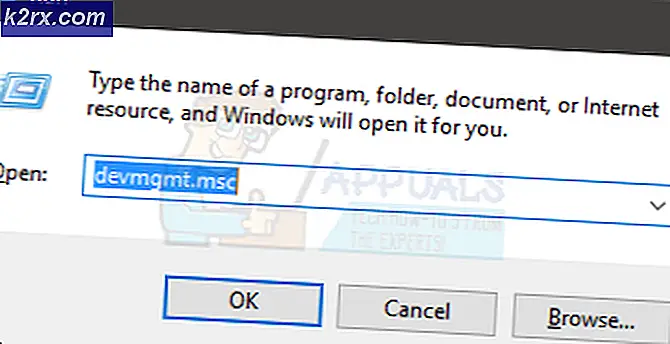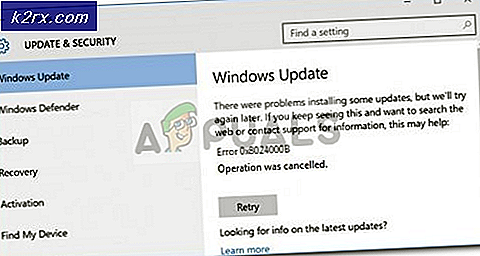Làm thế nào để giảm kích thước của một JPEG trên máy Mac
Nếu bạn muốn giảm kích thước ảnh (JPEG) trên máy Mac, bạn có thể làm điều đó bằng ứng dụng Xem trước tích hợp sẵn. Ở đây bạn có thể tìm thấy các bước thực tế.
Lưu ý : Phương pháp này sẽ giúp bạn giảm kích thước của toàn bộ hình ảnh. Nó KHÔNG cắt hình ảnh.
- Đi tới Ứng dụng và khởi chạy ứng dụng Xem trước (bạn cũng có thể khởi động ứng dụng từ thanh công cụ nếu Xem trước ở đó).
- Trong khi ở ứng dụng Xem trước, nhấp vào menu Tệp và chọn Mở .
- Điều hướng đến ảnh bạn muốn giảm và nhấp vào Mở .
- Khi hình ảnh được tải lên trong Xem trước, hãy nhấp vào Công cụ trên thanh trình đơn và chọn Điều chỉnh kích thước .
- Bây giờ một cửa sổ bật lên sẽ mở ra nơi bạn có thể đặt Độ phân giải, Chiều rộng và Chiều cao của hình ảnh, cũng như các đơn vị đo lường cho kích thước của nó (pixel, mm). Thay đổi độ phân giải đầu tiên - điều đó sẽ làm giảm đáng kể kích thước hình ảnh.
- Nếu bạn biết chính xác kích thước bạn cần cho Chiều cao và Chiều rộng, hãy đặt chúng tương ứng là tốt và nhấp vào OK .
Lưu ý : Hãy xem phần Kích thước kết quả. Hình ảnh thực tế của kích thước sẽ thay đổi khi bạn đặt giá trị thấp hơn hoặc cao hơn trong phần Thứ nguyên hình ảnh. Nếu kích thước tệp vẫn lớn đối với nhu cầu của bạn, hãy chọn độ phân giải nhỏ hơn hoặc kích thước nhỏ hơn.
Mẹo CHUYÊN NGHIỆP: Nếu vấn đề xảy ra với máy tính của bạn hoặc máy tính xách tay / máy tính xách tay, bạn nên thử sử dụng phần mềm Reimage Plus có thể quét các kho lưu trữ và thay thế các tệp bị hỏng và bị thiếu. Điều này làm việc trong hầu hết các trường hợp, nơi vấn đề được bắt nguồn do một tham nhũng hệ thống. Bạn có thể tải xuống Reimage Plus bằng cách nhấp vào đây- Bây giờ, nhấp vào Tệp trên thanh trình đơn và chọn Lưu dưới dạng .
- Nhập tên hình ảnh bạn chọn và nhấp vào nút Lưu (hoặc COMMAND + S trên bàn phím).
Hoàn nguyên thay đổi hình ảnh sau khi lưu
Nếu bạn muốn hoàn nguyên thay đổi hình ảnh về phiên bản trước đó sau khi bạn lưu nó:
- Nhấp vào Tệp và chọn Hoàn nguyên thành .
- Bây giờ, chọn Duyệt tất cả các phiên bản .
- Ở đây bạn chọn một phiên bản cũ của hình ảnh.
Mẹo CHUYÊN NGHIỆP: Nếu vấn đề xảy ra với máy tính của bạn hoặc máy tính xách tay / máy tính xách tay, bạn nên thử sử dụng phần mềm Reimage Plus có thể quét các kho lưu trữ và thay thế các tệp bị hỏng và bị thiếu. Điều này làm việc trong hầu hết các trường hợp, nơi vấn đề được bắt nguồn do một tham nhũng hệ thống. Bạn có thể tải xuống Reimage Plus bằng cách nhấp vào đây